ユーザ インタフェースの主な機能:
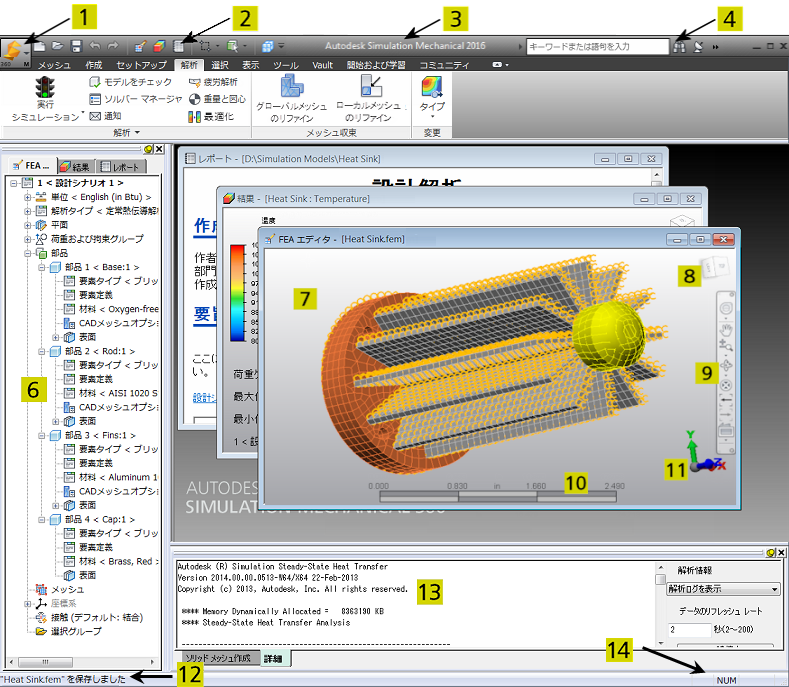
凡例:
- アプリケーション ボタン: アプリケーション メニューを開きます。このメニューを使用して、ファイルを開く、閉じる、および保存コマンド、最近使用したファイルのリスト、アーカイブ機能、プログラム オプションなどにアクセスできます。
- クイック アクセス ツールバー(QAT): 頻繁にアクセスするカスタマイズ可能なコマンドのセットです。詳細については、ここをクリックしてください。
- タイトル バー: Windows の標準タイトル バーにプログラム名が表示されます。表示領域が最大化されている場合、タイトル バーにもモデル名が表示されます。
- [情報センター]: 「情報センター」のツールバーのコマンドを使用して、プログラム ヘルプを検索したり、コミュニティ センター、Autodesk Exchange Apps、ヘルプおよびバージョン情報にアクセスできます。
- リボン: タイトル バーの下にあるタブ内にコマンドがあり、各コマンドは論理的なタブとパネルで編成されています。個別のリボン タブに関するヘルプは、このページの下部のリンクからアクセスできます。
- ブラウザ(ツリー表示): さまざまなプログラムおよび解析設定(解析タイプや単位系など)、荷重と拘束、アセンブリのパーツ、接触設定などを一覧表示します。ブラウザの上部にある 3 つのタブで示される各環境では、それぞれ異なる機能が実行され、異なるブラウザの内容が表示されます。ブラウザをドラッグして任意の幅にすることができます。また、カーソルが画面の左側にない場合に自動的に非表示になるように、ピン固定を解除することもできます。
- 表示領域: モデル処理が実行されます。このウィンドウのタイトル バーには、使用中の環境およびモデル名が表示されます。ブラウザのタブのいずれかをアクティブにすると、対応する表示領域がアクティブになります。
- ViewCube: モデル ビューを操作する目的で使用します。詳細については、ここをクリックしてください。
- ナビゲーション バー: モデル表示をナビゲートしたり、操作するための一連のツールです。詳細については、ここをクリックしてください。
- 座標軸: 3 次元の作業領域(3 つの全体座標系の方向)内での視点を表示します。座標軸の位置はカスタマイズできます。[表示]
 [外観]
[外観]  [ユーザ インタフェース]
[ユーザ インタフェース]  [スケール ルーラを表示]、
[スケール ルーラを表示]、
 [オプション]
[オプション]  [図形]コマンドを使用して、これらの項目の表示、位置、およびサイズをコントロールします。
[図形]コマンドを使用して、これらの項目の表示、位置、およびサイズをコントロールします。 - スケール ルーラ: 現在の表示単位でモデルの相対的なサイズが表示されます。[表示]
 [外観]
[外観]  [ユーザ インタフェース]
[ユーザ インタフェース]  [座標軸を表示]、
[座標軸を表示]、
 [オプション]
[オプション]  [図形]コマンドを使用して、各項目の表示およびサイズをコントロールします。
[図形]コマンドを使用して、各項目の表示およびサイズをコントロールします。 - ステータス バー: さまざまなコマンド プロンプトおよびステータス メッセージが表示されます。
- [出力バー]: ソリッド メッシュ結果、解析ログ、解析概要、収束プロット(ローカル メッシュのリファインメントおよび非線形解析用)にアクセスできます。「出力バー」をドラッグして、希望する高さに調整できます。また、カーソルが画面の下部にない場合に自動的に非表示になるように、出力バーのピン固定を解除することもできます。
- 追加のステータス インジケータ: この隅にある項目は、[Caps Lock]、[Num Lock]、および[Scroll Lock]キーボード オプションがいつアクティブになるのかを示します。また、アイコンはフローティング ライセンスがいつ借用されたかも示します。
Simulation Mechanical プログラムの環境
FEA エディタ環境
この環境は、主要なモデル化環境です。これを使用して、メッシュの作成、荷重および拘束の適用、要素、材料および解析パラメータの定義、解析の実行を行います。ソリッド メッシュまたは中央平面メッシュは、さまざまな CAD ソリッド モデリング アプリケーションで作成されたモデルに対して生成できます。CAD モデルは、単一のパーツまたはアセンブリのいずれかです。ファイルは、サポートされる独自の CAD 形式またはユニバーサル ファイル形式にします。2D スケッチを作成およびメッシュ化して、2D モデルを作成できます。この環境では、構造メッシュを手動で描画することもできます。FEA エディタ環境には、次のオプションを使用してアクセスできます。
- 直接転送技術が存在する CAD アプリケーションがある場合は、CAD プログラムで[Autodesk Simulation]
 [メッシュ] (または同様のコマンド)を選択します。このコマンドは、リボン上またはプルダウン メニュー内にあります(アプリケーションによって異なります)。この操作によって、Simulation Mechanical の FEA エディタ環境にモデルを転送します。
[メッシュ] (または同様のコマンド)を選択します。このコマンドは、リボン上またはプルダウン メニュー内にあります(アプリケーションによって異なります)。この操作によって、Simulation Mechanical の FEA エディタ環境にモデルを転送します。 
 [開く]を選択し、[ファイル タイプ]ドロップダウン ボックスで適切なファイル タイプを選択します。ファイル タイプは、[Autodesk Simulation FEA ファイル、CAD ファイル]または[非 Autodesk Simulation FEA ファイル]の見出しで編成されています。FEA エディタ環境でそのモデルが開きます。
[開く]を選択し、[ファイル タイプ]ドロップダウン ボックスで適切なファイル タイプを選択します。ファイル タイプは、[Autodesk Simulation FEA ファイル、CAD ファイル]または[非 Autodesk Simulation FEA ファイル]の見出しで編成されています。FEA エディタ環境でそのモデルが開きます。
結果環境
すべての解析の結果が表示されます。この環境では解析中に作成された多くの出力ファイルを使用して、適用荷重に対してモデルがどのように反応するかを示します。[結果]環境には、FEA エディタで[ツール] [環境]
[環境] [結果]を選択してアクセスできます。また、ブラウザの上部にある[結果]タブをクリックすることもできます。[結果]環境は、現在実行中の解析の完了後、または[モデルをチェック]操作の実行後に自動的に開きます。特定の解析タイプでは、解析の進行中にモデルが[結果]環境に表示されます。たとえば、MES および非定常熱伝達解析を実行している場合、解析の進行に伴って結果を部分的に確認できます。
[結果]を選択してアクセスできます。また、ブラウザの上部にある[結果]タブをクリックすることもできます。[結果]環境は、現在実行中の解析の完了後、または[モデルをチェック]操作の実行後に自動的に開きます。特定の解析タイプでは、解析の進行中にモデルが[結果]環境に表示されます。たとえば、MES および非定常熱伝達解析を実行している場合、解析の進行に伴って結果を部分的に確認できます。
レポート環境
解析結果を示す HTML レポートを生成します。レポートには、結果環境で作成したイメージやアニメーションを挿入することもできます。また、さまざまなファイル形式でレポートを保存できます。
多言語のサポート
既定により、環境は、Windows 地域設定に基づき使用中の言語を検出し、グラフィック ユーザ インタフェースを調整するように設計されています。別のサポート言語のいずれかに切り替えるには、次の手順を実行します。
- ALGOR_LOCALE_OVERRIDE という名前の環境変数を作成します。コンピュータの現在のユーザに適用するか、すべてのユーザに適用するかに基づき、ユーザ変数またはシステム変数のいずれかを作成できます。(環境変数の設定の手順については、ご使用の Windows のドキュメンテーションを参照してください。)
- 変数の値を次の 3 文字の文字列に設定します。
言語 環境変数の値 ドイツ語 DEU 英語 ENU フランス語 FRA イタリア語 ITA 日本語 JPN 簡体中国語 CHS - [OK]をクリックして、変数を保存し、ソフトウェアを開始します。すべてのメニューおよびラベルが新しい言語で表示されます。数値入力は、小数点文字のロケール オーバーライド規則に準拠します。ただし、他のベンダによって提供されるダイアログ ボックスおよびウィンドウは、地域設定で設定されている言語で継続的に表示されます。
リボン タブおよびリボン コマンド
一部のリボン タブ、およびそこに含まれるコマンドは、このページの下部にある「このセクションのトピック」の一覧に含まれるページで説明されています。一覧に含まれていないタブは、該当するシミュレーション ワークフローのトピックのコンテキストで説明されています。次に例を示します。